- Kun saat Windows 10 -päivitysvirheen 0x80070422, sinun on varmasti etsittävä nopea ratkaisu prosessin korjaamiseen.
- Saada virhe 0x80070422 saattaa aiheuttaa järjestelmän kaipaamaan tärkeitä ominaisuuksia.
- Virhekoodi 0x80070422 voidaan yleensä korjata suorittamalla sisäänrakennettu järjestelmän tarkistus.
- Windows 10: ssä on oma vianetsintäominaisuus, joka voi auttaa eroon päivitysvirheistä.

- Lataa Restoro PC: n korjaustyökalu joka tulee patentoidun tekniikan mukana (patentti saatavilla tässä).
- Klikkaus Aloita skannaus löytää Windows-ongelmat, jotka saattavat aiheuttaa tietokoneongelmia.
- Klikkaus Korjaa kaikki korjata tietokoneen turvallisuuteen ja suorituskykyyn vaikuttavat ongelmat
- Restoro on ladannut 0 lukijoita tässä kuussa.
Windowsin päivitysvirheissä on monia virhekoodeja ja yleensä silloin, kun olet sitä eniten odottanut. Vaikka niiden syyt saattavat vaihdella, näiden virheiden vianmääritys on kaikkien käytettävissä.
Aivan kuten monien kumulatiivisten päivitysten kohdalla, virhe 0x80070422 esiintyy yleensä, kun yrität asentaa tällaista erää. Odotetusti tämä virhe estää sinua lataamasta Windows-päivityksiä kokonaan.
Tietysti Windows-järjestelmäsi saattaa tulla haavoittuvaksi ilman välttämättömiä päivityksiä, ja menetät uudet ominaisuudet. Onneksi on olemassa muutama tapa korjata tämä.
Kuinka voin ratkaista Windowsin päivitysvirheen 0x80070422?
1. Varmista, että Windows Update -palvelu on käynnissä
- Avata Ohjauspaneeli ja mene Ylläpidon työkalut.
- Etsi ja suorita Palvelut.
- Kun Palvelut-ikkuna avautuu, etsi Windows Update -palvelu ja avaa se kaksoisnapsauttamalla sitä Ominaisuudet.
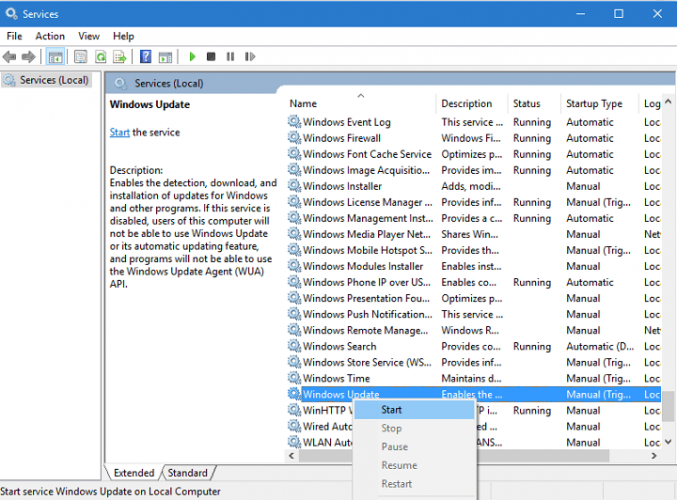
- Etsi Windows Update -ominaisuuksista Käynnistystyyppi ja valitse avattavasta valikosta Automaattinen. Tarkista myös Palvelun tila ja jos tilaksi ei ole määritetty Käynnissä, käynnistä se napsauttamalla kyseisen osan Käynnistä-painiketta.
- Tallenna asetukset ja käynnistä tietokone uudelleen napsauttamalla OK.
2. Käytä kolmannen osapuolen ohjelmistoja Windows-ongelmiin
Helppo ja nopea ratkaisu olisi käyttää ammattimaista ohjelmistoa, joka keskittyy Windows-käyttöjärjestelmän korjaamiseen ja vapauttaa levyltä tilaa, jotta se toimisi täydellä kapasiteetilla.
Tämäntyyppinen ohjelma voi havaita yleisiä ongelmia, jotka estävät Windows-rekisterin todellisen suorituskyvyn, ja korjaa ne reaaliaikaisesti järjestelmän edistyneillä muutoksilla.
Windows Update on tarkoitettu parantamaan käyttöjärjestelmän yleistä suorituskykyä, integroimaan uusia ominaisuuksia ja jopa päivittämään nykyiset. On kuitenkin aikoja, jolloin tiettyjä virheitä voi ilmetä tyhjästä.
Onneksi jos satut törmäämään tällaisiin ongelmiin, on olemassa erikoistunut Windowsin korjausohjelmisto, joka voi auttaa sinua ratkaisemaan ne nopeasti, ja sitä kutsutaan Restoro.
Näin voit korjata rekisterivirheet Restoron avulla:
- Lataa ja asenna Restoro.
- Käynnistä sovellus.
- Odota, että sovellus löytää kaikki järjestelmän vakauteen liittyvät ongelmat ja mahdolliset haittaohjelmatartunnat.
- Lehdistö Aloita korjaus.
- Käynnistä tietokone uudelleen, jotta kaikki muutokset tulevat voimaan.
Kun prosessi on valmis, tietokoneesi pitäisi toimia täydellisesti, eikä sinun tarvitse enää huolehtia minkäänlaisista Windows Update -virheistä.
⇒ Hanki Restoro
Vastuuvapauslauseke:Tämä ohjelma on päivitettävä ilmaisesta versiosta tiettyjen toimintojen suorittamiseksi.
3. Poista IPv6 käytöstä
- Avaa Ohjauspaneeli ja siirry kohtaan Verkko-ja jakamiskeskus.
- Etsi yhteys, napsauta sitä hiiren kakkospainikkeella ja valitse Ominaisuudet.
- Sinun pitäisi nähdä luettelo tuotteista. löytö Internet-protokollaversio 6 (TCP / IPv6) ja poista valinta.
- Tallenna muutokset napsauttamalla nyt OK.
- Käynnistä tietokone uudelleen ja katso, onko ongelma ratkaistu.
Voit tehdä tämän myös käyttämällä Rekisterieditori.
- Tyyppi regedit hakupalkkiin ja valitse tulosluettelosta Rekisterieditori.
- Siirry seuraavaan avaimeen:
HKEY_LOCAL_MACHINE \ SYSTEM \ Current \ Control \ SetServices \ TCPIP6 \ Parameters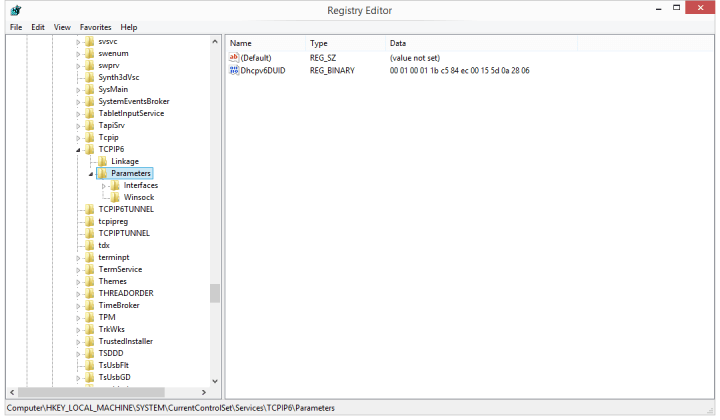
- Napsauta hiiren kakkospainikkeella vasemmanpuoleisen ruudun parametreja ja valitse Uusi> DWORD (32-bittinen) -arvo.
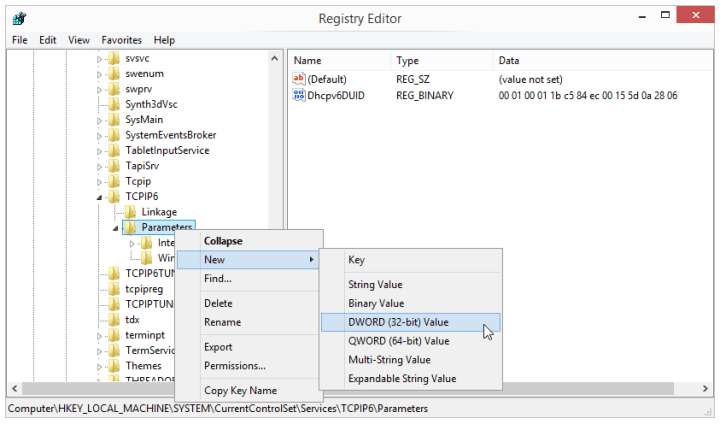
- Kirjoita nimikenttään DisabledComponents.
- Napsauta hiiren kakkospainikkeella uutta DisabledComponents-arvoa ja valitse Muuttaa.
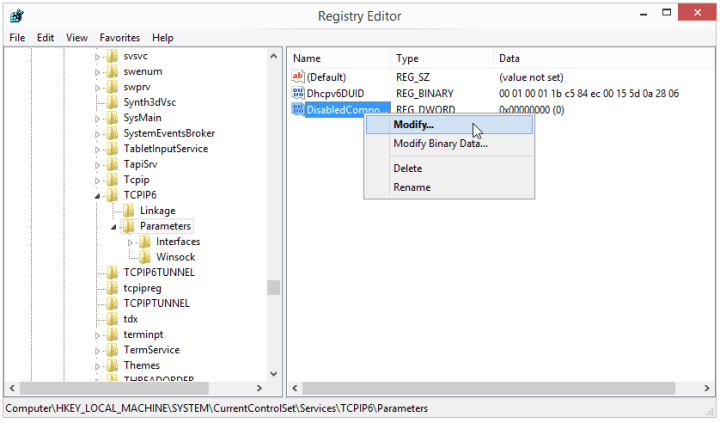
- Tulla sisään ffffffff arvotietona ja tallenna muutokset painamalla OK.
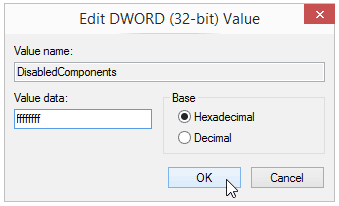
- Sulje Rekisterieditori ja käynnistä tietokone uudelleen.
- Jos haluat ottaa IPv6: n käyttöön, siirry vain samaan avaimeen kuin vaiheessa 2 ja muuta DisabledComponents-arvoksi 0 tai poista vain DisabledComponents-avain.
4. Suorita SFC- ja DISM-työkalut
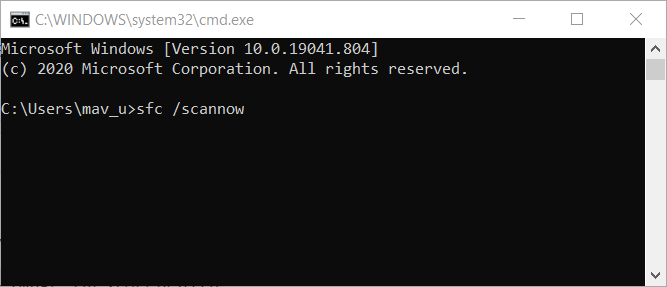
- Kirjoita aloitusnäytön hakupalkkiin cmd. Avata Komentokehote järjestelmänvalvojana.
- Aloita Järjestelmän tiedostontarkistus skannaa kirjoittamalla sfc / scannow ja painamalla Enter.
- Kun prosessi on valmis, siirry tähän komentoon + Enter:
DISM / Online / Cleanup-Image / RestoreHealth - Kokeile sitten näitä komentoja ja paina Enter jokaisen jälkeen:
nettopysäytys wuauserv
nettopysäytyskryptaSvc
nettopysäytyskärjet
net stop msiserver
Ren C: \ Windows \ SoftwareDistribution SoftwareDistribution.old
Ren C: \ Windows \ System32 \ catroot2 Catroot2.old
nettokäynnistys wuauserv
Suorita järjestelmän skannaus mahdollisten virheiden löytämiseksi

Lataa Restoro
PC-korjaustyökalu

Klikkaus Aloita skannaus löytää Windows-ongelmia.

Klikkaus Korjaa kaikki korjata patentoidun tekniikan ongelmat.
Suorita PC Scan with Restoro Repair Tool -työkalu löytääksesi virheitä, jotka aiheuttavat tietoturvaongelmia ja hidastuksia. Kun tarkistus on valmis, korjaus korvaa vahingoittuneet tiedostot uusilla Windows-tiedostoilla ja -komponenteilla.
net start cryptSvc
nettokäynnistysbitit
net start msiserver
5. Sulje komentokehote ja käynnistä tietokone uudelleen. Yritä sitten asentaa päivitykset.
5. Kokeile korjauspäivitystä

- ladata Median luontityökalu Microsoftilta.
- Suorita MediaCreationTool.exe.
- Valita Päivitä tämä tietokone nyt.
- Valitse prosessin aikana Säilytä henkilökohtaisia tiedostoja ja sovelluksia.
- Anna sen asentaa ja käynnistä laite uudelleen (älä sammuta sitä kokonaan).
- Yritä asentaa päivitykset myöhemmin.
Kuten luulet kuvitellessasi, tämä prosessi asentaa Windowsin uudelleen vaikuttamatta henkilökohtaisiin tiedostoihisi ja ohjelmiisi. Pohjimmiltaan se korvaa vain vioittuneet tiedostot, jos sellaisia on.
6. Valitse EnableFeaturedSoftware Data
- Siirry Aloita, kirjoita regedit ja paina Enter käynnistääksesi rekisterieditorin.
- Sijaitsee seuraava avain:
HKEY_LOCAL_MACHINE \ SOFTWARE \ Microsoft \ Windows \ CurrentVersion \ Windows Update \ Automaattinen päivitys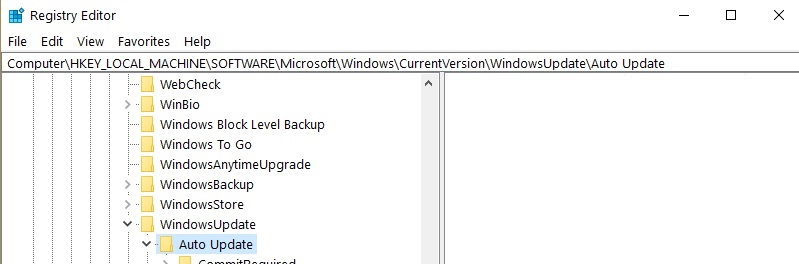
- Tarkista EnableFeaturedSoftware Data ja varmista, että sen arvoksi on asetettu 1.
Muista, että Windows 10 -versiostasi riippuen polku EnableFeaturedSoftware-ohjelmistoon voi olla hieman erilainen.
Etkö pääse rekisterieditoriin? Älä huoli! Tutustu tähän oppaaseen ja ratkaise ongelma nopeasti.
7. Käynnistä verkkoluettelopalvelu uudelleen
- Siirry Aloita, kirjoita juosta ja kaksoisnapsauta ensimmäistä tulosta käynnistääksesi Suorita.
- Kirjoita nyt palvelut. msc käynnistää Windows Services.
- Etsi verkkoluettelopalvelu, napsauta sitä hiiren kakkospainikkeella ja valitse Käynnistä uudelleen. Voit myös valita Pysäytä ja sitten Käynnistä uudelleen.
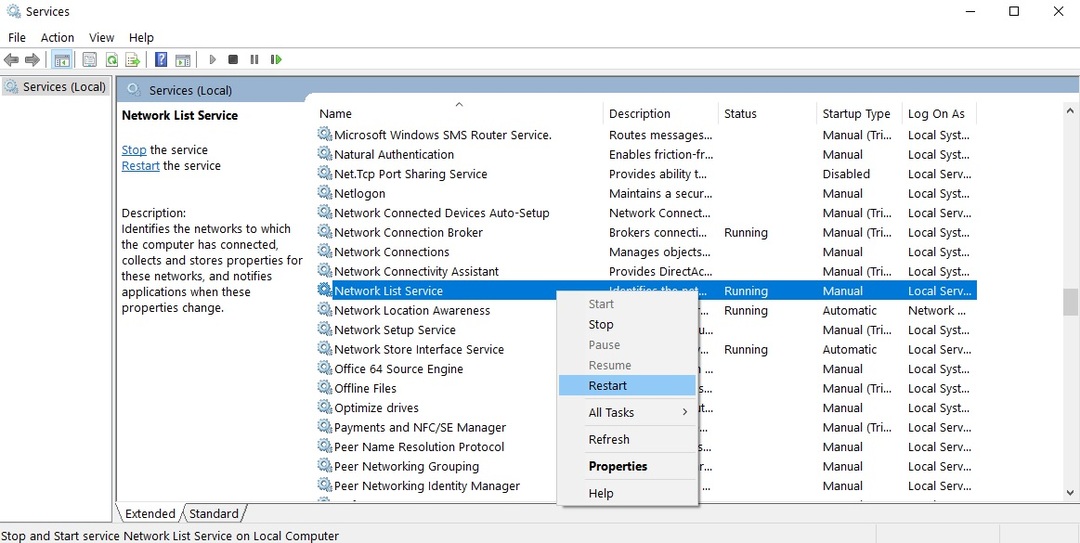
- Yritä päivittää tietokoneesi uudelleen nähdäksesi, jatkuuko virhe.
8. Suorita Windows 10 -päivityksen vianmääritys

Windows 10: n mukana tulee sisäänrakennettu vianmääritys, joka voi nopeasti korjata yleiset tekniset ongelmat, jotka vaikuttavat useisiin Windows-komponentteihin, mukaan lukien päivityspalvelu.
Joten jos virhe 0x80070422 jatkuu edelleen kaikkien edellä lueteltujen ratkaisujen kokeilemisen jälkeen, kokeile suorittaa Microsoftin päivityksen vianmääritysohjelma.
Valitse Käynnistä> Päivitys ja suojaus> Vianmääritys> napsauta Windows Update> suorita vianmääritys.
Kuten näette, virhe 0x80070422 voi aiheuttaa paljon ongelmia, koska se estää sinua suorittamasta Windows-päivityksiä, mutta onneksi tämä ongelma voidaan ratkaista helposti.
Meidän on myös sanottava, että palomuuri voi aiheuttaa samanlaisen virheen, jolla on sama virhekoodi, joten jos törmäät siihen, tarkista tämä artikkeli korjata palomuurin asetusten virhe.
Joka tapauksessa, jos sinulla on lisää ehdotuksia tämän virheen korjaamiseksi, voit luetella seuraavat vaiheet alla olevissa kommenteissa.
 Onko sinulla vielä ongelmia?Korjaa ne tällä työkalulla:
Onko sinulla vielä ongelmia?Korjaa ne tällä työkalulla:
- Lataa tämä tietokoneen korjaustyökalu arvioitu erinomaiseksi TrustPilot.comissa (lataus alkaa tältä sivulta).
- Klikkaus Aloita skannaus löytää Windows-ongelmat, jotka saattavat aiheuttaa tietokoneongelmia.
- Klikkaus Korjaa kaikki korjata patentoidun tekniikan ongelmat (Yksinomainen alennus lukijamme).
Restoro on ladannut 0 lukijoita tässä kuussa.
Usein Kysytyt Kysymykset
Virhe 0x80070422 on ongelma, joka estää koko Windowsin päivitysprosessin. On muutama ratkaisu kokeilla kun tämä tapahtuu.
Päivitysvirheisiin johtavat syyt vaihtelevat, joten varmoja korjauksia ei ole. Useimmat päivitysvirheet voidaan kuitenkin korjata muutamalla yleiset vianmääritysvaiheet.
Älä ota riskiä käyttöjärjestelmän turvallisuudesta. Windowsin päivittämisen koskaan haittapuolina ovat virhekorjausten puuttuminen ja vakavat tietoturva-aukkoja.


